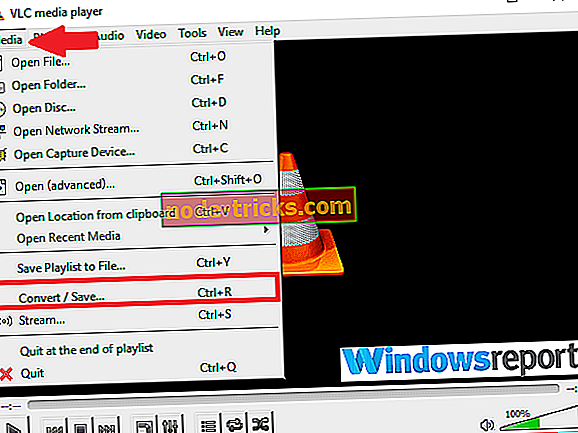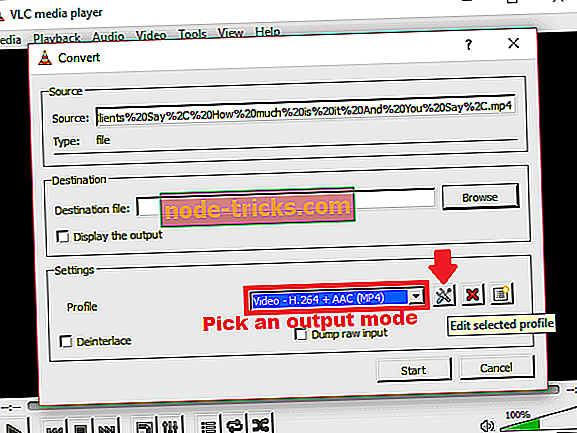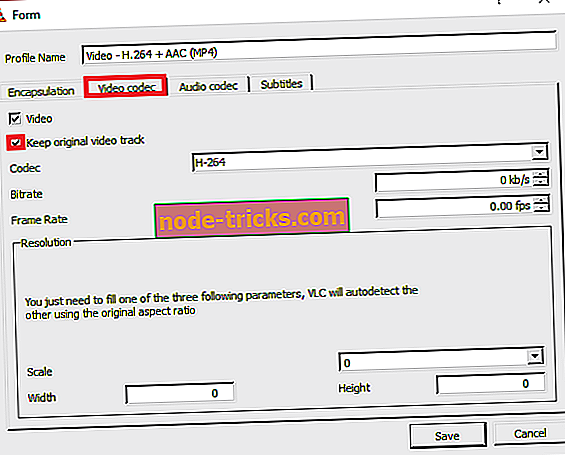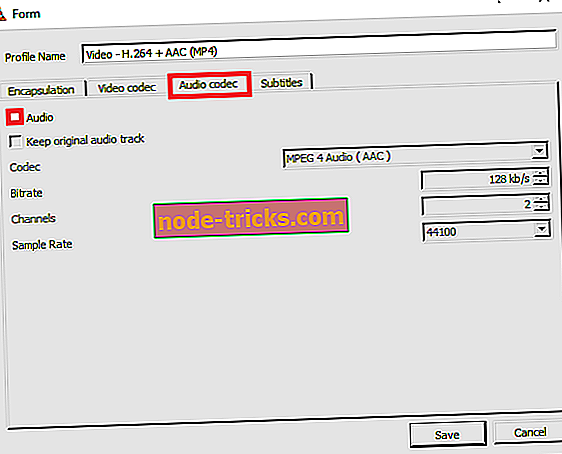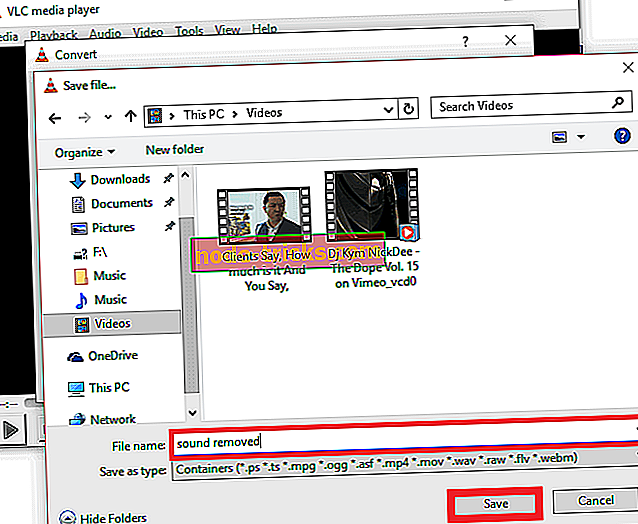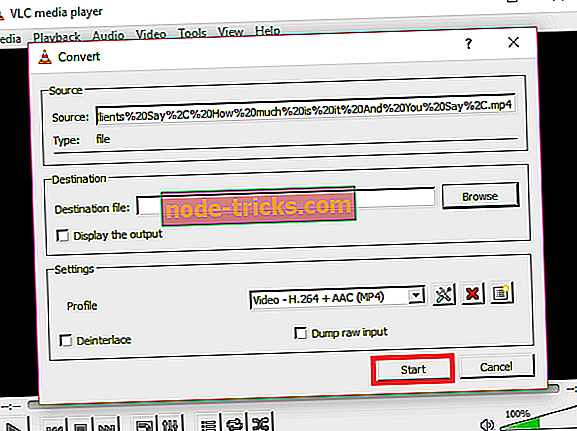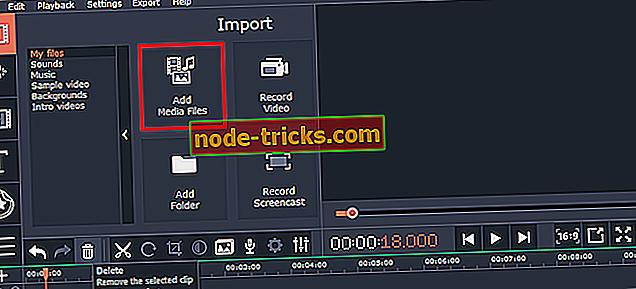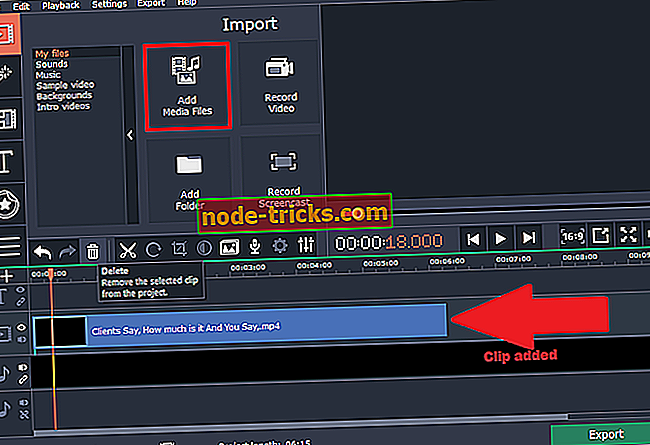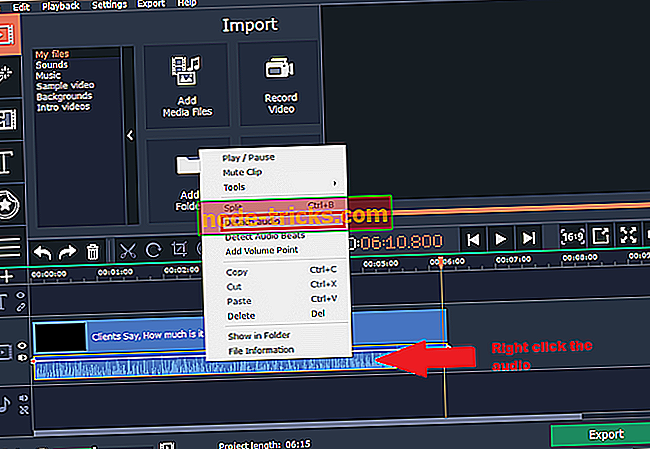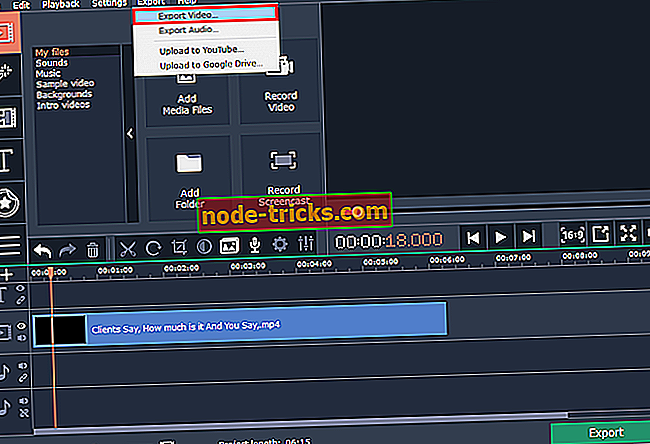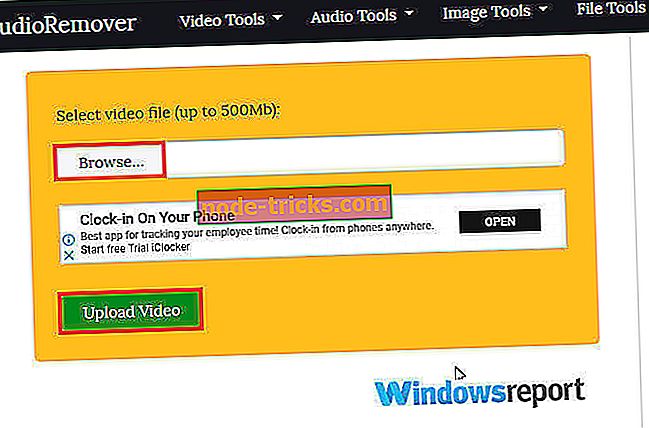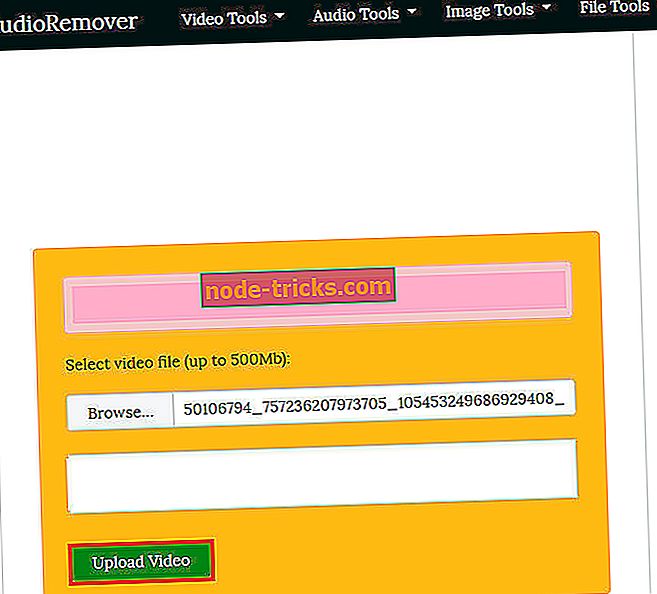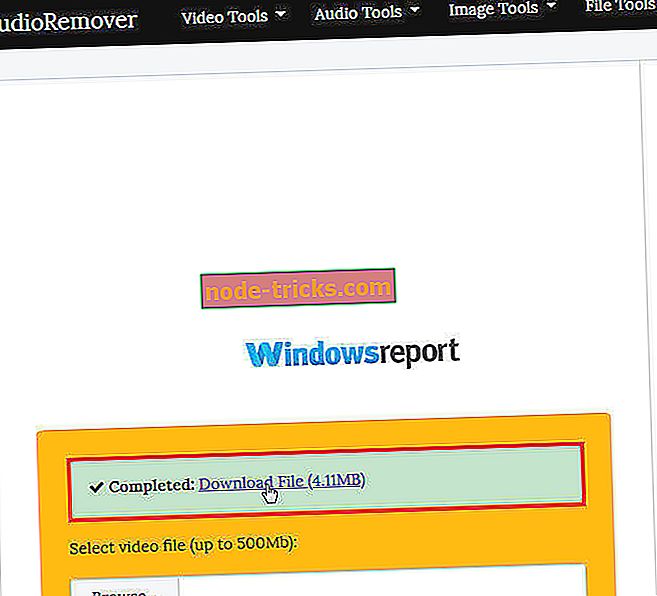3 egyszerű módja a hang eltávolításának a Windows 10 rendszerben
Néha szükség van a hang eltávolítására a videóból a Windows 10 rendszerben - talán szeretné, hogy a film világos legyen, vagy szeretné, hogy saját zeneszámát is felvegye.
És bár vannak olyan szuperhatalom-videószerkesztő programok, amelyek erre a feladatra vonatkoznak, mint például a PowerDirector, egyesek olyan összetettek, hogy használják őket, és így egy kicsit kényelmetlen.
Nos, sok éven át a Windows Movie Maker volt az alkalmazás. a Windows felhasználók számára, akik a zajos háttérhangoktól elfáradtak, amíg a Microsoft visszavonult. Sajnos, annak ellenére, hogy az intuitív kezelőfelülete miatt népszerű alternatíva, a tech óriás eddig nem tudta megfelelően helyettesíteni.
Szerencsére van néhány könnyebb és barátságosabb külső fél hangtávolító eszköz a Windows 10-ben. Nemcsak azok a zavaró hangokat elnémítják, amelyek rögzítésre kerülnek, amikor egy kamerát készítenek, hanem lehetővé teszi a megfelelő hangok beillesztését is.
A másik megoldás a felhőalapú audio eltávolítók keresése.
Csapatunk a legjobb megoldásokat keresi a hangok eltávolítására a Windows 10 videóról, és számos lehetőséget választott ki.
Vigyék át őket.
Van-e mód a hangok eltávolítására a videókból? Ha törölni kíván egy videót, használhatja a VLC Media Player, a Movavi Video Editor vagy a Free Online Audio Remover alkalmazást. Az alábbi lépéseket felsoroljuk.
Hogyan távolíthatom el a hangot egy videóból?
1. módszer: VLC Media Player használata
A VLC az egyik legjobb ingyenes platformplatform multimédiás lejátszó, és nemcsak a legtöbb multimédiás fájlt játssza le, hanem jelentős videószerkesztő képességekkel is rendelkezik, beleértve a hangeltávolítási funkciót is.
A letöltés és a Windows 10 PC-n való hívása így segít.
- VÁLASSZ: Töltse le a VLC Desktop for Windows 10, 8.1, 7 [Legújabb verzió]
Lépések:
- Töltse le és telepítse a VLC médialejátszót ebből a linkből (Hivatalos letöltési weboldal).
- Nyissa meg a VLC Player programot.
- Kattintson a Média (az ábrán látható) elemre, majd nyomja meg a Konvertálás / Mentés gombot.
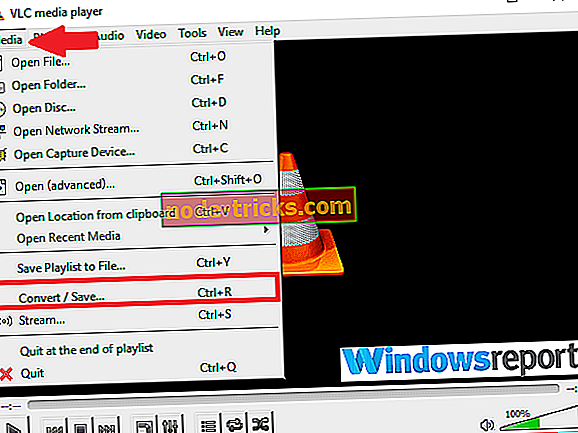
- Kattintson a Hozzáadás gombra a következő képernyőn.
- Keresse meg az eltávolítani kívánt videó aktuális helyét. Az én esetemben ez a videókban van. Válassza ki azt bárhonnan, majd kattintson a Megnyitás gombra.

A videó készen áll a hangelválasztásra.
- Kattintson ismét a Konvertálás / mentés gombra.
- Ekkor megnyílik a videó konverziós ablak.
- A Profil szakaszban válassza ki a megfelelő kimeneti módot
- Most kattintson a kiválasztott profil szerkesztésére
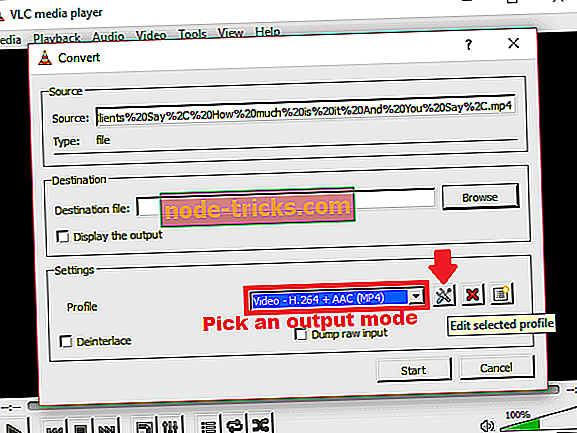
Mostanra számos lehetőség van.
- Most, a Kapszulázás lapon kiválaszthatja a választott Video tárolót. Például az MP4 / MOV-t választom, mivel egy MP4 videóval dolgozom.
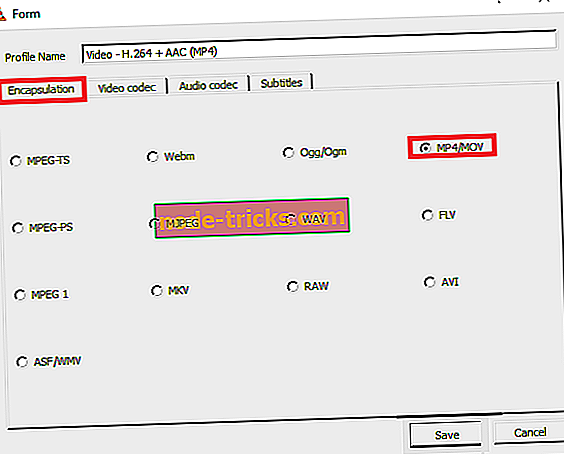
Ön szabadon választhat más megfelelő opciót attól függően, hogy milyen típusú videót távolít el a hang.
- Ezután lépjen a Video codec fülre, és engedélyezze (egyszerűen ellenőrizze) a „ Keep original video track ” jelölőnégyzetet.
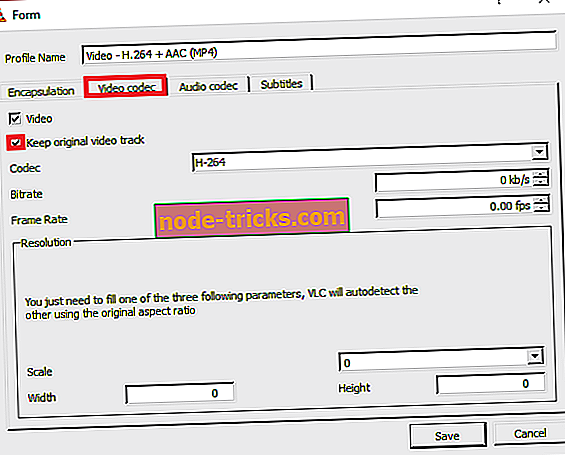
- Következő fejjel az Audio codec-hez Ezúttal kikapcsolja az Audio- tartalmat azáltal, hogy megszünteti azt (lásd a képernyőt).
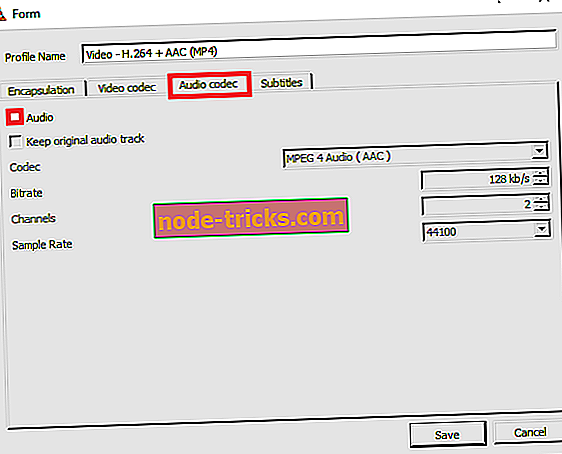
- Mentse az összes beállítást (kattintson a Mentés gombra).
- Itt az ideje, hogy kiválassza, hogy hol kívánja menteni az új videofájlt. Kattintson a Célfájl melletti Tallózás gombra .
- Válassza ki a kívánt helyet, írja be a fájlhoz illeszkedő fájlnevet, majd kattintson a Mentés gombra.
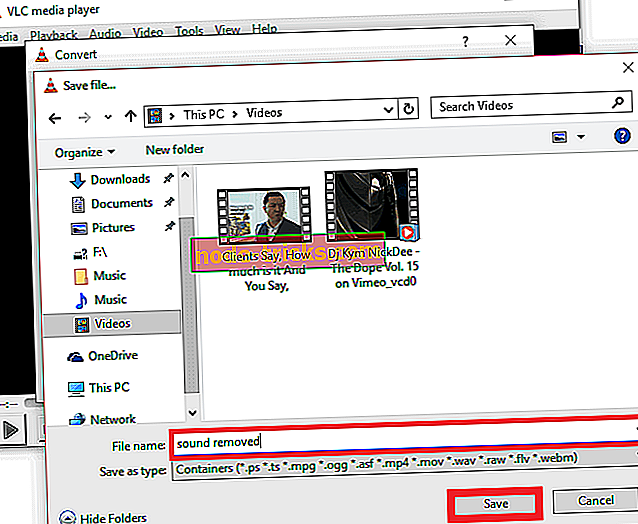
- Majdnem kész vagy. De most, kattintson a Start gombra
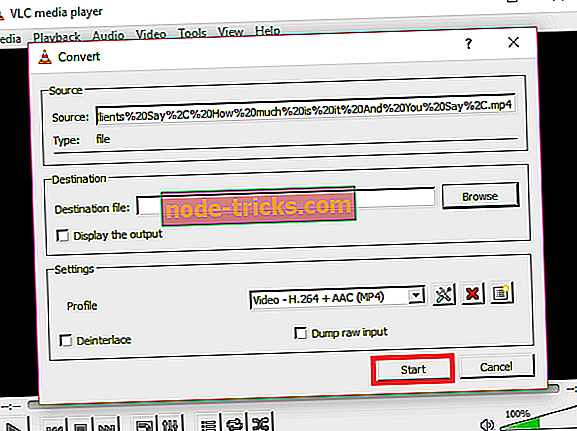
- Az alkalmazás. most az eredeti videót konvertálja és bosszantó hang nélkül továbbítja.
- Most megnyithatja az új .ps fájlt VLC-vel (vagy bármely más videolejátszóval) annak igazolására, hogy a hang elment.
2. módszer: A Movavi Video Editor használata
A Movavi Video Editor egy másik nagyszerű videószerkesztő szoftver, különösen olyan alkalmi felhasználók számára, akik gyakran igényelnek hangot a videóból.
A program egyszerű (minimális tanulás) és elég gyors a munkájában. 39, 95 dollárnál az ár meglehetősen ésszerű, figyelembe véve a további tulajdonságokat, mint például a Video optimalizálás.
Lépések:
- Töltse le a Movavi Video Editor alkalmazást ebből a linkből (Hivatalos honlap)
- Várja meg, amíg a letöltés befejeződik, és a telepítőfájl megnyitásával telepítse a programot.
- Ezután nyissa meg az alkalmazást. Válassza ki a „ Projekt létrehozása teljes funkció módban” opciót, ha kéri.
- Most kattintson a Médiafájlok hozzáadása lehetőségre.
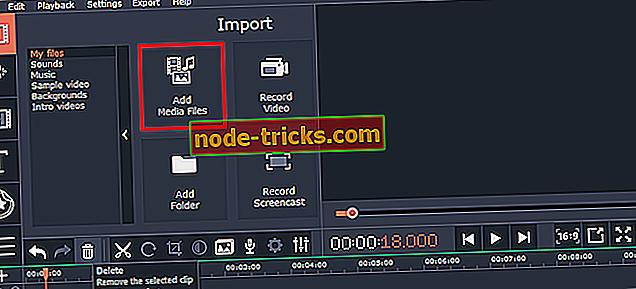
- Tallózzon és válassza ki azt a videót, amelyről a hangokat eltávolítani kívánja, majd kattintson a Megnyitás gombra. A videó azonnal hozzáadódik az alkalmazás idővonalához (lásd az enyém alsó részén).
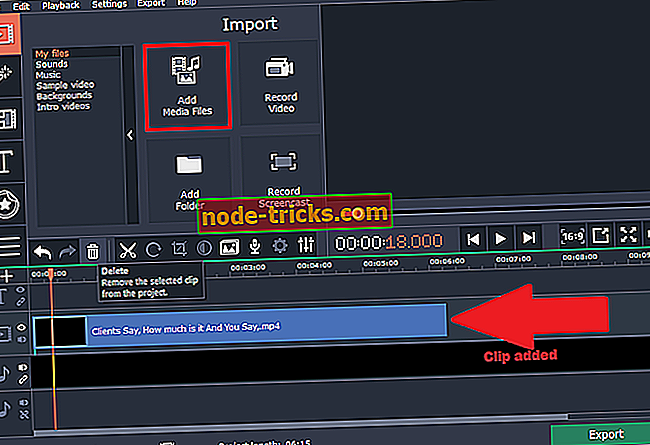
- Kattintson a jobb gombbal a klipre, majd válassza az Audio eltávolítása lehetőséget .
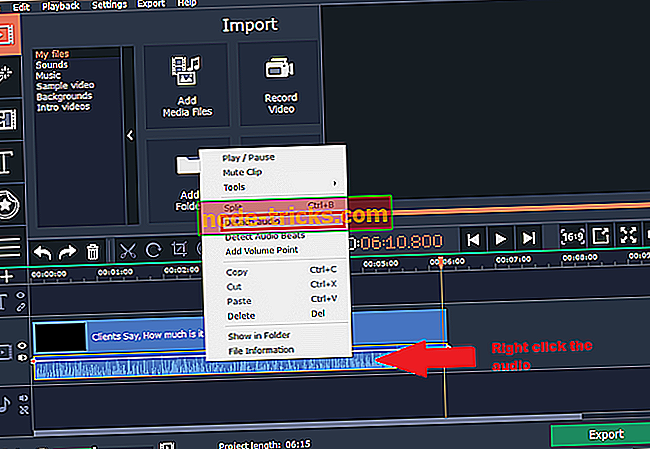
- Most keresse meg az eredeti hang- / hangsávot az idővonalon, és nyomja meg az Eltávolítás gombot (lásd a képernyőképet).
- LÁSD: 25 nagyszerű eszköz a videófájlokból származó hang kivonására
Most észreveszed, hogy az audió műsorszám már nem elérhető az idővonalon.
- Most nyomja meg az Exportálás, majd a Videó exportálása gombot.
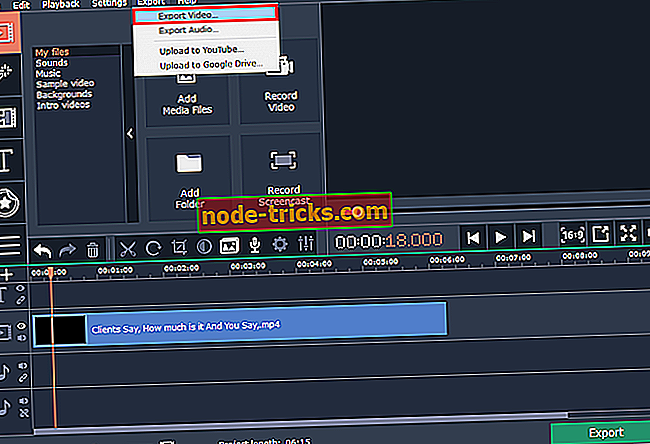
- Válassza ki a legmegfelelőbb opciót, majd kattintson a Mentés gombra. (A teljes fájlhoz vásárolja meg az aktiváló kulcsot).
3. módszer: Ingyenes online audió eltávolító használata
Van néhány ingyenes online szolgáltatás, amely lehetővé teszi a felhasználók számára, hogy egyszerűen eltávolítsák a videókat a videókból anélkül, hogy újra kódolnák őket.
Az egyik ilyen eszköz az audioremover.com.
Ami a legjobban szeretem ezt a praktikus online hangtávolítót, az, hogy olyan gyors, hogy elfogadja a több videofájl formátumot - MP4, AVI és MOV.
Ne feledje, hogy ez az eszköz 500 MB-ot meg nem haladó videókhoz használható.
Lépések:
- Ugrás az audioremover.com weboldalára.
- Kattintson a Tallózás gombra a megfelelő videofájl kiválasztásához.
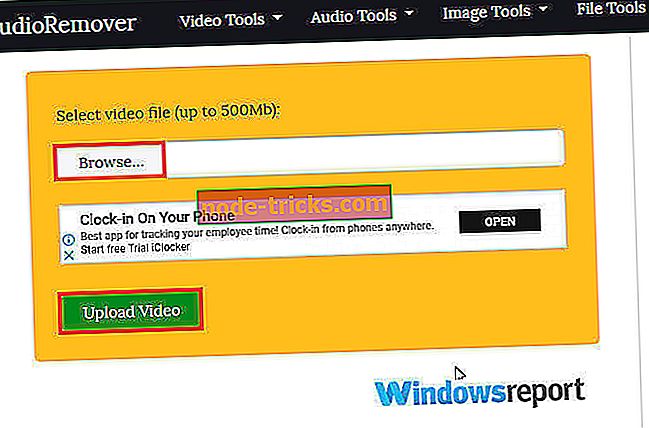
- Nyomja meg a feltöltő videót
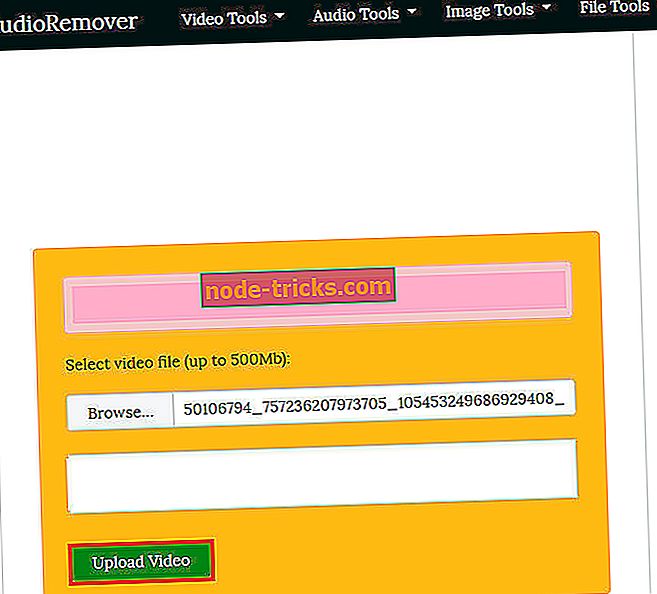
- Várjon, amíg a feltöltés befejeződik (a sebesség a videó méretétől és a sávszélesség sebességétől függ).
- Végül, kattintson a Letöltés gombra a tiszta videó eléréséhez.
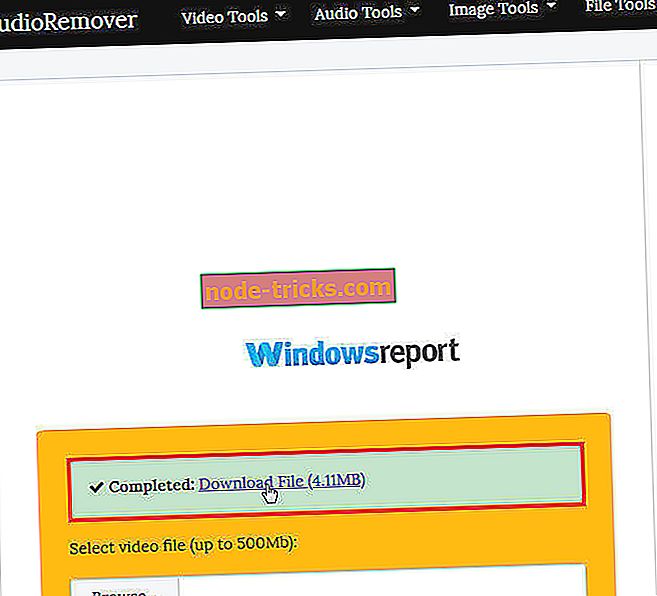
Ez minden.
Következtetés
A Movie Maker leállítása óta a legjobb módja annak, hogy eltávolítsuk a hangot a 10-es videóablakokról, hogy harmadik féltől származó alkalmazásokra vagy online alkalmazásokra támaszkodjanak.
Ezzel szemben azt javasoljuk, hogy előfizessen professzionális videószerkesztő szoftverre, ha mindenre kiterjedő videószerkesztőt szeretne.
Közben a VLC médialejátszó és a cloud-hosted soundremover.com szuper könnyű a hobbik számára, míg a Movavi Video Editor briliáns középkategóriás eszköz lehet a Window 10 előfizetők számára.